3 modi per installare RSAT su Windows Server
Pubblicato: 2022-11-04RSAT (Remote Server Administration Tool) è una suite gratuita di strumenti per la gestione remota dei server Windows.
Che cos'è RSAT e in che modo aiuta gli amministratori?
Gli amministratori IT possono gestire in remoto ruoli e funzionalità di Windows Server utilizzando Strumenti di amministrazione remota del server (RSAT) da un computer che esegue Windows 10, Windows 8.1, Windows 8 o Windows 7.
È una soluzione di gestione basata su client che consente agli amministratori di controllare i server Windows in remoto. Gli amministratori possono completare la maggior parte delle attività amministrative di routine utilizzando la sua suite di strumenti.
RSAT consente agli amministratori di gestire ogni parte dei ruoli e delle funzionalità di Windows Server dal prompt dei comandi e dall'interfaccia utente grafica (GUI).
RSAT semplifica il lavoro degli amministratori da varie prospettive, inclusa la gestione remota di server e utenti, l'automazione delle operazioni e la ricerca e la correzione dei colli di bottiglia.
RSAT dispone di strumenti per il controllo dei servizi Windows, l'accesso a file e directory e la gestione di ruoli e funzionalità. Esistono numerosi scopi per l'utilizzo di RSAT, inclusa la gestione degli utenti, l'installazione di programmi, il monitoraggio e la configurazione dei server e l'installazione e la configurazione del software.
Oltre a quanto sopra, controlla Active Directory, Criteri di gruppo, DNS, file server e stampanti. RSAT aiuta anche a mantenere account utente e gruppi. Inoltre, consente la gestione remota del server privato virtuale (VPS).
Vantaggi dell'utilizzo di RSAT
Gli amministratori richiedono il toolkit RSAT per gestire server e servizi in remoto. Le cause sono numerose, ma la più frequente è che gli amministratori devono essere in grado di gestire server sparsi in vari continenti. Soprattutto quando si tratta di servizi basati su cloud, questo è fondamentale.
RSAT è inoltre necessario per gli amministratori per amministrare i server utilizzati internamente, come intranet o siti Web di e-commerce.
Le aziende possono utilizzare RSAT per una serie di motivi. Una delle cause critiche è che RSAT rende semplice e conveniente per gli amministratori eseguire server e altre attività di supporto in remoto. Grazie all'amministrazione centralizzata che offre, gli amministratori possono controllare diversi server da un'unica interfaccia utente.
Poiché consentono anche il monitoraggio delle prestazioni del server tramite la visualizzazione del registro del server, questi strumenti RSAT sono fondamentali per gli amministratori di sistema.
Elenco degli strumenti inclusi in RSAT
Gli strumenti RSAT disponibili in Windows 10 e 11 per eseguire varie attività amministrative sono elencati di seguito.
- Servizi di dominio Active Directory e strumenti di servizi di directory leggeri
- Utilità di amministrazione della crittografia unità BitLocker
- Strumenti di servizi certificati di Active Directory
- Strumenti del server DHCP
- Strumenti del server DNS
- Strumenti di clustering di failover
- Strumenti per i servizi di file
- Strumenti di gestione dei criteri di gruppo
- Client di gestione dell'indirizzo IP (IPAM).
- Strumenti LLDP per il bridging di data center
- Strumenti di gestione del controller di rete
- Strumenti di bilanciamento del carico di rete
- Strumenti di gestione dell'accesso remoto
- Strumenti dei servizi di desktop remoto
- Gestore del server
- Strumenti VM schermati
- Strumenti di gestione del servizio di migrazione dello storage
- Modulo di replica di archiviazione per Windows PowerShell
- Modulo System Insights per Windows PowerShell
- Strumenti di attivazione del volume (console del server KMS)
- Strumenti dei servizi di aggiornamento di Windows Server.
Le sezioni seguenti esamineranno come installare RSAT usando la GUI (interfaccia utente grafica), DISM (gestione e manutenzione delle immagini di distribuzione) e la riga di comando di PowerShell.
Installazione di RSAT utilizzando la GUI
Il metodo GUI per l'installazione di RSAT è il più utilizzato dalle aziende per la sua semplicità e facilità d'uso.
RSAT fa ora parte delle "Features on Demand" di Windows 10, a partire dall'aggiornamento di ottobre 2018.
Se hai Windows 10 October 2018 Update o versioni successive, non è necessario scaricare e installare gli strumenti RSAT. Devi solo attivarlo eseguendo le seguenti azioni:
Nota: è necessario scaricare e installare RSAT utilizzando questo collegamento se si dispone di una versione precedente di Windows 10 (prima di ottobre 2018).
Per accedere agli strumenti RSAT in Windows 10 e Windows 11, vai (come mostrato in Figura 1) a – Impostazioni – > App -> Funzionalità opzionali -> Fai clic su Aggiungi una funzionalità come mostrato:
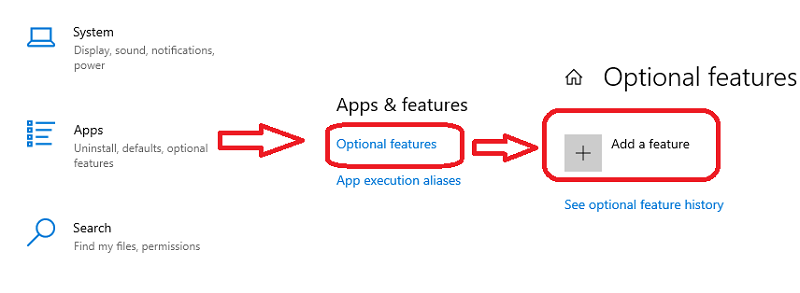
Dopo aver fatto clic sull'opzione Aggiungi funzionalità, otterrai la casella di ricerca in cui puoi digitare RSAT e vedere tutti gli strumenti RSAT, come mostrato di seguito nell'immagine 2.
È possibile selezionare lo strumento RSAT in base alle proprie esigenze, che verrà installato nel sistema.
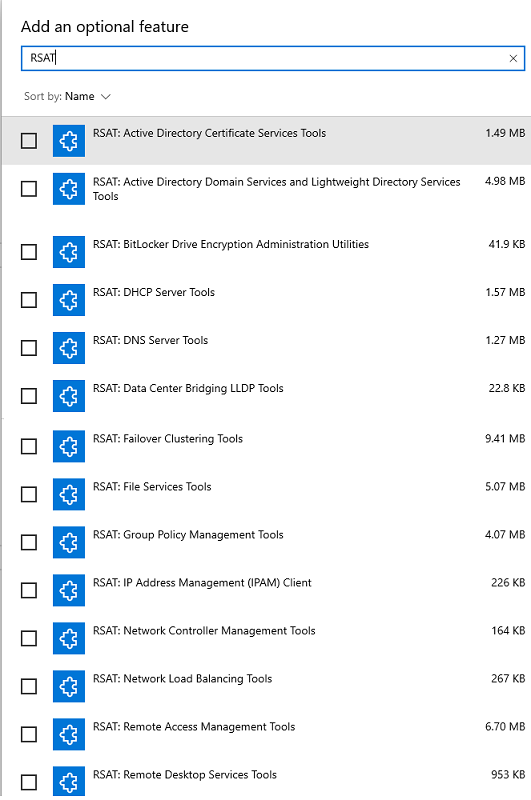
Dopo aver completato il processo sopra, la cartella Strumenti di amministrazione viene visualizzata nel menu Start.
Puoi anche digitare "Strumenti" nella casella di ricerca della barra delle applicazioni per trovare Strumenti di amministrazione di Windows o accedere al percorso "Pannello di controllo\Sistema e sicurezza\Strumenti di amministrazione" nel browser di Windows per visualizzare l'elenco degli strumenti RSAT installati.
Installazione di RSAT su Windows 8
Se utilizzi Windows 8.1, puoi scaricare gli strumenti RSAT necessari da Microsoft, a seconda dell'architettura del tuo sistema (x64 o x86), e installarli seguendo le istruzioni sullo schermo.
Tutti gli strumenti di RSAT vengono abilitati automaticamente una volta completata l'installazione.
Se desideri disabilitare un'utilità specifica, vai all'opzione "Attiva o disattiva le funzionalità di Windows" nella sezione del programma del pannello di controllo, come mostrato nell'immagine seguente.
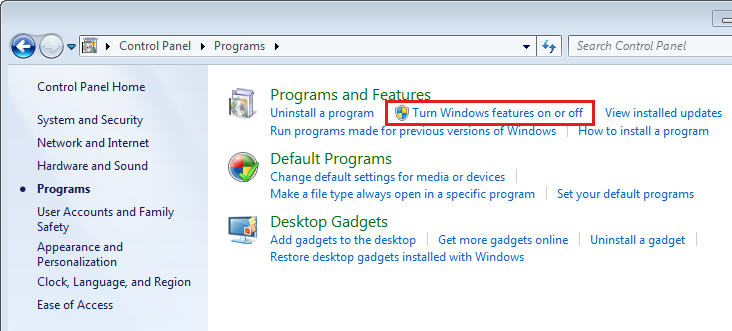
Come illustrato nell'immagine seguente, individuare l'opzione Strumenti di amministrazione remota del server, espanderla e deselezionare la casella di controllo accanto agli strumenti RSAT che non si desidera utilizzare.
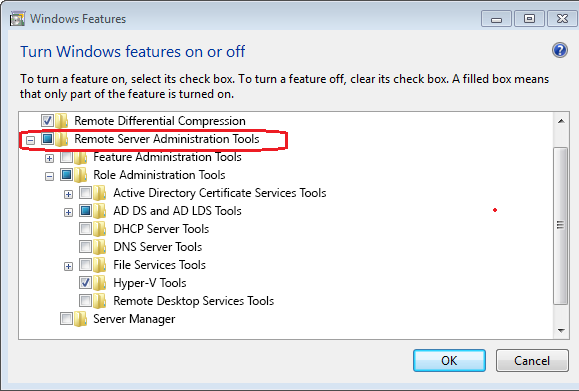
Installazione di RSAT su Windows 7 e Windows Vista
Su un computer Windows 7 o Vista, è necessario scaricare ed eseguire il pacchetto di installazione. Inoltre, il Service Pack 1 è necessario per abilitare gli strumenti RSAT. Windows 7 non riceve più supporto da Microsoft.
Dopo l'installazione, è necessario attivare gli Strumenti di amministrazione remota del server nel Pannello di controllo selezionando Attiva o disattiva le funzionalità di Windows, come indicato nell'immagine seguente.
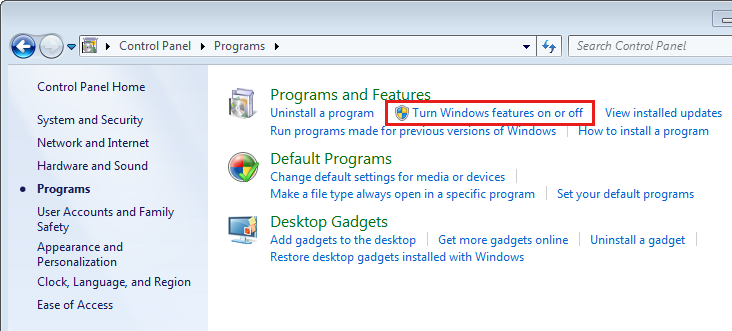
Quindi, come mostrato di seguito, devi selezionare la casella accanto allo strumento che desideri nella sezione RSAT.
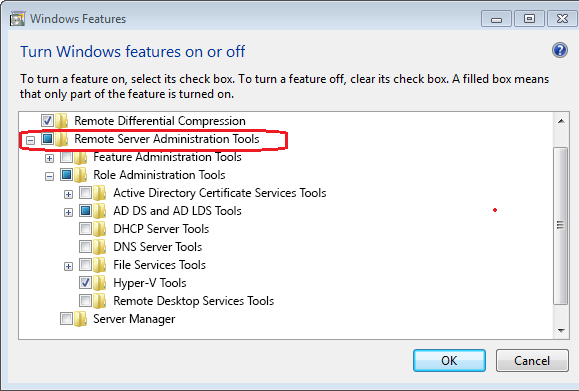
Installazione di RSAT su server Windows
Non è necessario scaricare pacchetti aggiuntivi per installare RSAT sui server Windows 2008, 2008 R2, 2012, 2012 R2, 2016 e 2022.

Per abilitare RSAT in Windows 2008 e Windows Server 2008 R2, vai alla procedura guidata Aggiungi funzionalità -> Scegli l'opzione Funzionalità -> ed espandi Strumenti di amministrazione remota del server.
Mentre per le altre edizioni server rimanenti, vai su Aggiunta guidata ruoli e funzionalità -> Scegli l'opzione Funzionalità -> ed espandi Strumenti di amministrazione remota del server per scegliere gli strumenti che devi installare, come mostrato nell'immagine seguente.
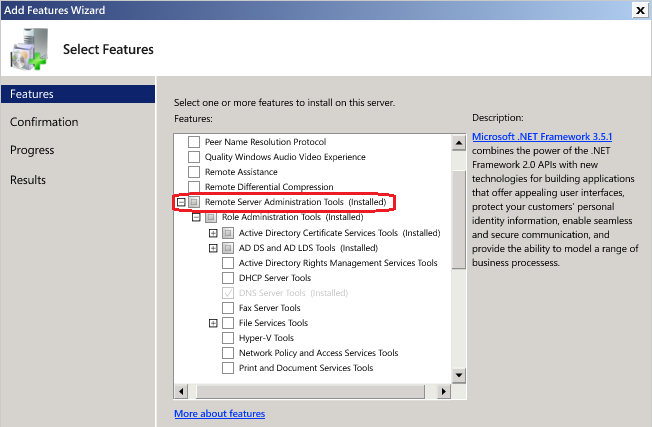
La sezione precedente mostra come installare e abilitare gli strumenti RSAT tramite il metodo GUI.
Nella sezione seguente, vedremo come farlo tramite DSIM (Deployment Image Servicing and Management).
Installazione di RSAT tramite DSIM
Un programma della riga di comando in Windows chiamato Deployment Image Servicing and Management (DISM.exe) viene utilizzato per mantenere un disco rigido virtuale o un'immagine Windows (.wim) (.vhd o .vhdx).
Scarica e installa Windows Assessment and Deployment Kit se il tuo PC richiede una versione diversa di DISM.
Può essere eseguito tramite il prompt dei comandi e, per impostazione predefinita, si trova nella cartella c:\windows\system32 di ogni sistema Windows.
Il comando DISM è integrato in tutti i sistemi operativi Windows e può essere eseguito utilizzando PowerShell o un prompt dei comandi.
Eseguire il comando seguente dal prompt dei comandi per utilizzare DISM per controllare lo stato degli strumenti installati da RSAT.
dism /online /get-capabilityinfo /capabilityname:Rsat.ActiveDirectory.DS-LDS.Tools~~~~0.0.1.0Dopo l'esecuzione di questo comando, apparirà una finestra che mostra gli strumenti RSAT installati come mostrato di seguito:
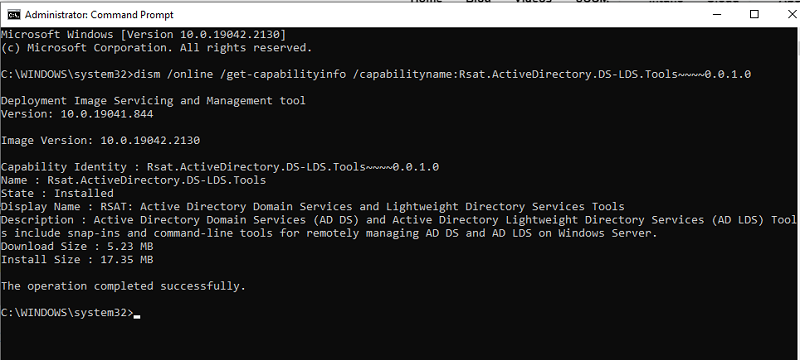
La funzione principale di DISM è quella di servire e preparare le immagini di Windows e non è usata frequentemente per l'installazione di RSAT.
Il prompt dei comandi di Powershell è un'alternativa a DISM, che è trattata nella sezione seguente.
Installazione di RSAT tramite PowerShell
A partire da Windows 7 Service Pack 1 e Windows Server 2008 R2 Service Pack 1, Windows PowerShell è preinstallato in ogni versione di Windows.
Tramite il prompt dei comandi di Windows PowerShell (cmdlet), è possibile installare e abilitare strumenti RSAT specializzati.
Diamo un'occhiata a come usarlo nella sezione seguente:
Otterrai il prompt dei comandi di PowerShell se digiti la parola "PowerShell" al prompt dei comandi.
Immettere il comando seguente al prompt di PowerShell per controllare gli strumenti RSAT attualmente installati nel sistema Windows.
Get-WindowsCapability -Name RSAT* -Online | Select-Object -Property DisplayName, StateIl comando precedente fornirà un elenco di tutti gli strumenti RSAT installati e accessibili, come mostrato nell'immagine seguente. Poiché è visibile che solo Active Directory Domain Services e Server Manager sono installati nell'immagine di seguito.
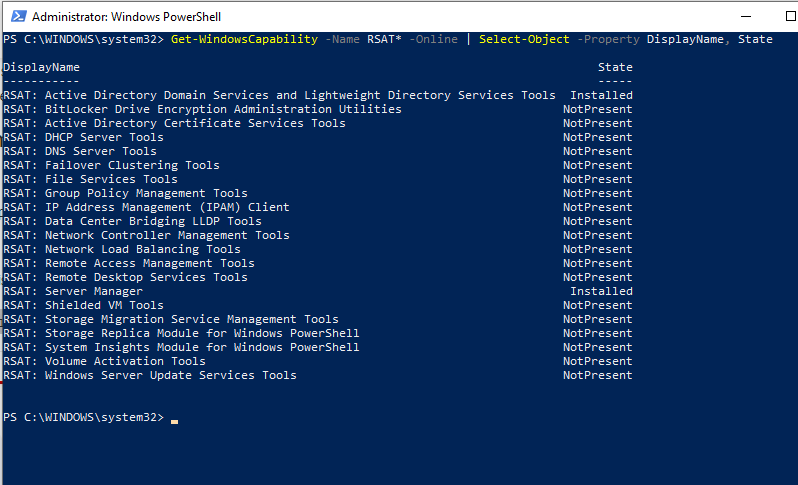
Per installare uno specifico strumento RSAT, è necessario utilizzare il comando:
Add-WindowsCapabilityAd esempio, se si desidera installare DNS (Domain Name Server), è necessario eseguire
Add-WindowsCapability –online –Name Rsat.Dns.Tools~~~~0.0.1.0Successivamente, inizierà l'installazione del DNS, come mostrato di seguito.

Dopo aver terminato il comando precedente, apparirà una finestra che indica che non è necessario un riavvio, come mostrato di seguito:
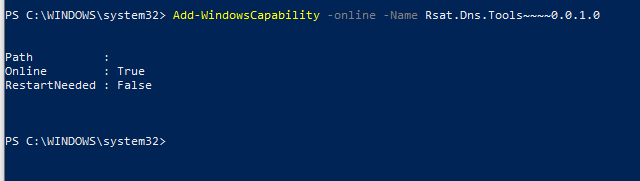
Eseguire il comando seguente per installare tutti gli strumenti RSAT contemporaneamente:
Get-WindowsCapability -Name RSAT* -Online | Add-WindowsCapability –OnlineSe desideri installare solo gli strumenti RSAT mancanti contemporaneamente, puoi eseguire il comando seguente
Get-WindowsCapability -Name RSAT* -Online | where State -EQ NotPresent | Add-WindowsCapability –OnlineDi seguito è riportato l'elenco dei comandi per installare utilità RSAT specifiche:
Add-WindowsCapability -Online -Name Rsat.FileServices.Tools~~~~0.0.1.0 Add-WindowsCapability -Online -Name Rsat.GroupPolicy.Management.Tools~~~~0.0.1.0 Add-WindowsCapability -Online -Name Rsat.IPAM.Client.Tools~~~~0.0.1.0 Add-WindowsCapability -Online -Name Rsat.LLDP.Tools~~~~0.0.1.0 Add-WindowsCapability -Online -Name Rsat.NetworkController.Tools~~~~0.0.1.0 Add-WindowsCapability -Online -Name Rsat.NetworkLoadBalancing.Tools~~~~0.0.1.0 Add-WindowsCapability -Online -Name Rsat.BitLocker.Recovery.Tools~~~~0.0.1.0 Add-WindowsCapability -Online -Name Rsat.CertificateServices.Tools~~~~0.0.1.0 Add-WindowsCapability -Online -Name Rsat.DHCP.Tools~~~~0.0.1.0 Add-WindowsCapability -Online -Name Rsat.FailoverCluster.Management.Tools~~~~0.0.1.0 Add-WindowsCapability -Online -Name Rsat.RemoteAccess.Management.Tools~~~~0.0.1.0 Add-WindowsCapability -Online -Name Rsat.RemoteDesktop.Services.Tools~~~~0.0.1.0 Add-WindowsCapability -Online -Name Rsat.ServerManager.Tools~~~~0.0.1.0 Add-WindowsCapability -Online -Name Rsat.Shielded.VM.Tools~~~~0.0.1.0 Add-WindowsCapability -Online -Name Rsat.StorageMigrationService.Management.Tools~~~~0.0.1.0 Add-WindowsCapability -Online -Name Rsat.StorageReplica.Tools~~~~0.0.1.0 Add-WindowsCapability -Online -Name Rsat.SystemInsights.Management.Tools~~~~0.0.1.0 Add-WindowsCapability -Online -Name Rsat.VolumeActivation.Tools~~~~0.0.1.0 Add-WindowsCapability -Online -Name Rsat.WSUS.Tools~~~~0.0.1.0Punti da ricordare
- Gli amministratori devono installare gli strumenti RSAT con diritti di amministratore.
- Non è possibile installare RSAT nelle edizioni Windows Home, Standard o Education. Solo le edizioni Windows Professional o Enterprise supportano l'installazione di RSAT.
- Prima di installare l'ultimo RSAT, disinstallare tutte le versioni precedenti di Administration Tools Pack.
- Se hai installato RSAT ma non vedi tutti gli strumenti, assicurati che il percorso Utenti e computer di Active Directory sia impostato su %SystemRoot%system32dsa.msc. Assicurati che sul tuo PC siano installati gli aggiornamenti di Windows più recenti se l'obiettivo è accurato.
- Se RSAT non viene installato, attivare o disattivare Windows Firewall in Servizi e ricontrollare. Se la macchina non dispone degli aggiornamenti di Windows più recenti, RSAT potrebbe non essere installato o eseguito come necessario.
- I problemi RSAT sono stati occasionalmente risolti eliminando tutti i file associati e cancellando qualsiasi RSAT precedente.
Parole finali
Senza la necessità di controller di dominio Windows, RSAT è una delle numerose funzionalità flessibili che Microsoft offre agli amministratori per gestire l'infrastruttura Windows in remoto.
Grazie alla sua adattabilità, RSAT può essere implementato in vari modi. Indipendentemente dal fatto che utilizzi la GUI, il comando DISM o PowerShell.
Successivamente, puoi controllare come impostare le variabili di ambiente di sistema in Windows.
